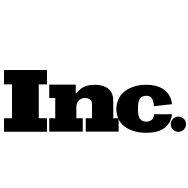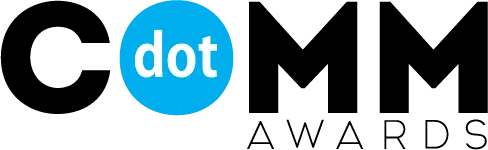Comment créer un brouillon ou une publication?
Après avoir ajouté du contenu à un message, vous pouvez l’enregistrer en tant que brouillon. À cette fin, cliquez sur le bouton “Enregistrer en tant que brouillon” sur la page de programmation du message :
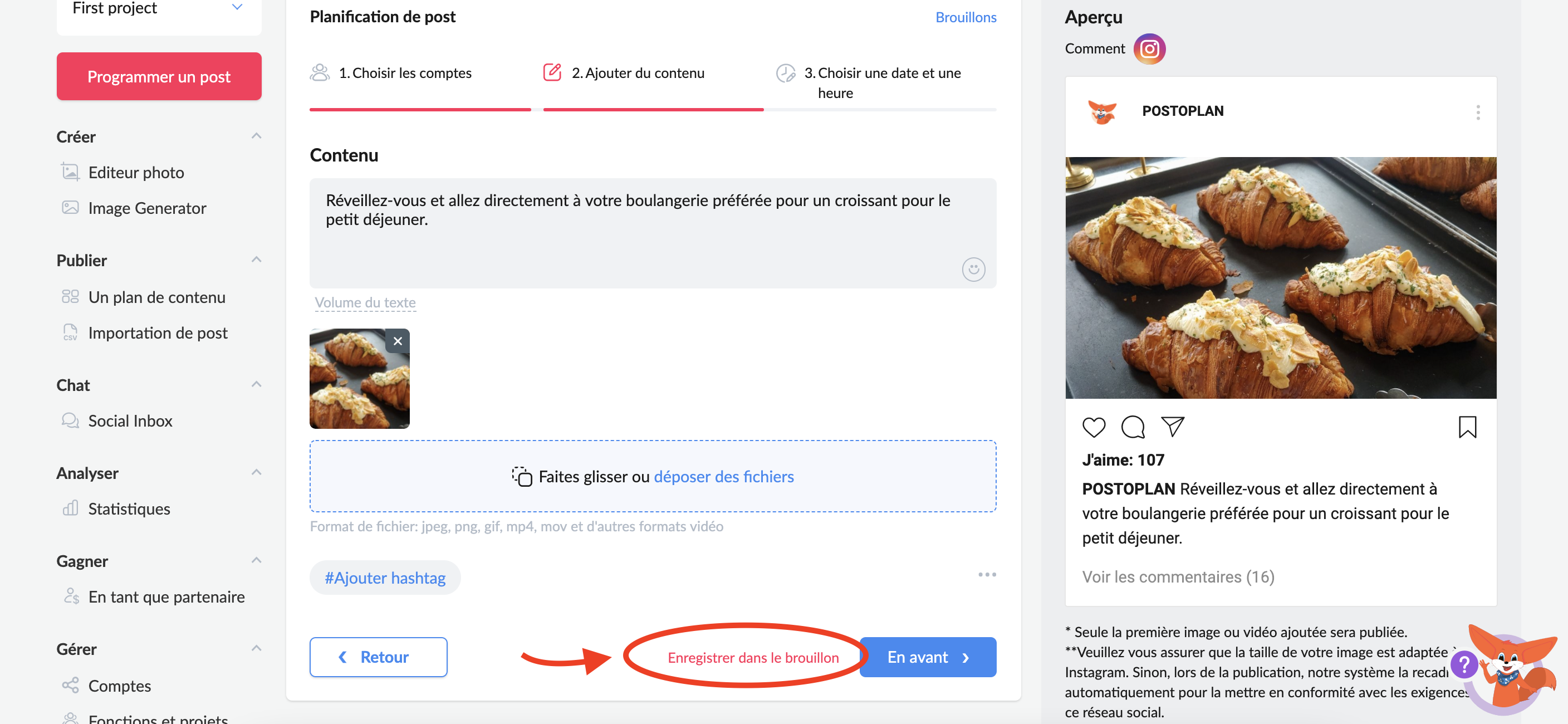
Pour accéder à la page des brouillons, cliquez sur l’onglet “Publier”, dans la section “Plan de contenu”, puis cliquez sur “Brouillons” :
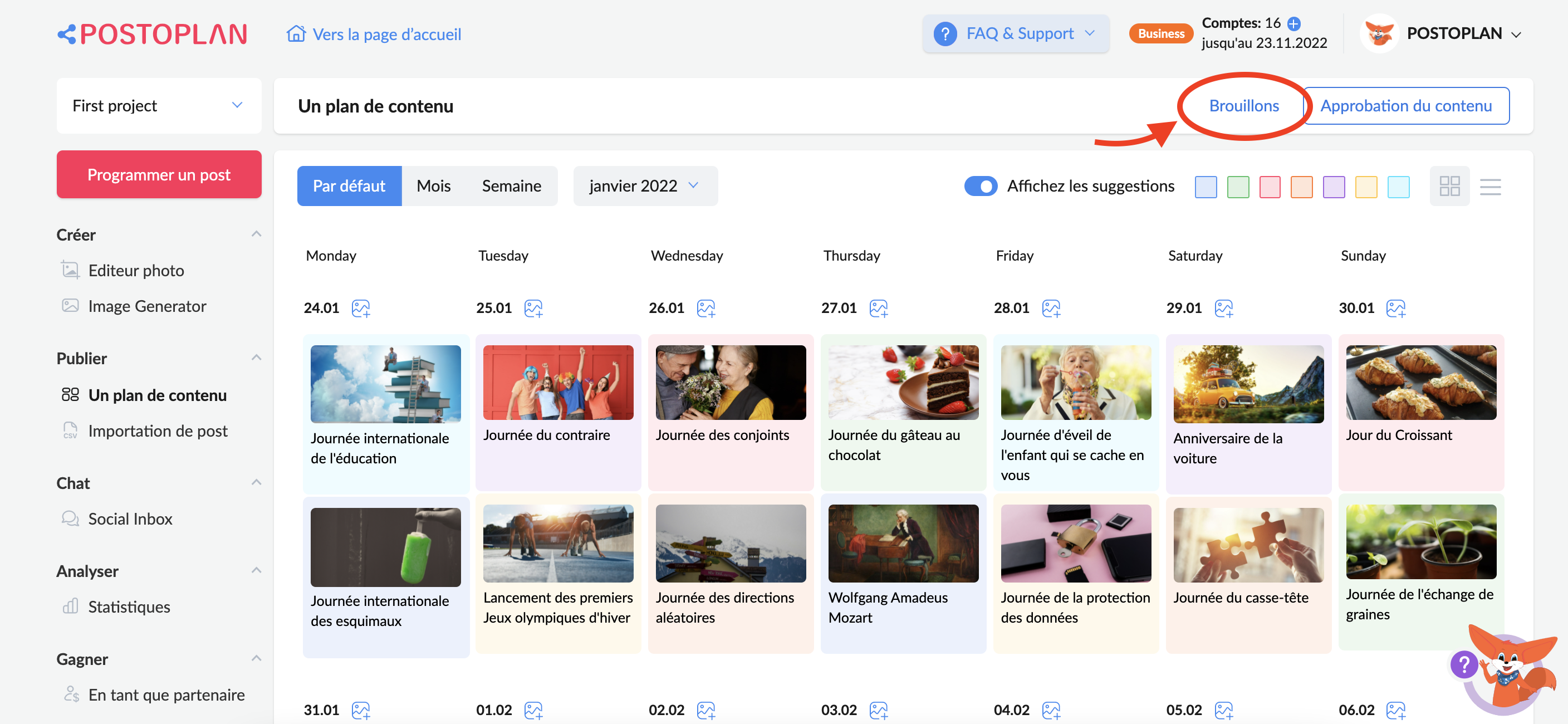
Vous pouvez aussi choisir “Brouillons” dans le menu déroulant pour y accéder rapidement :
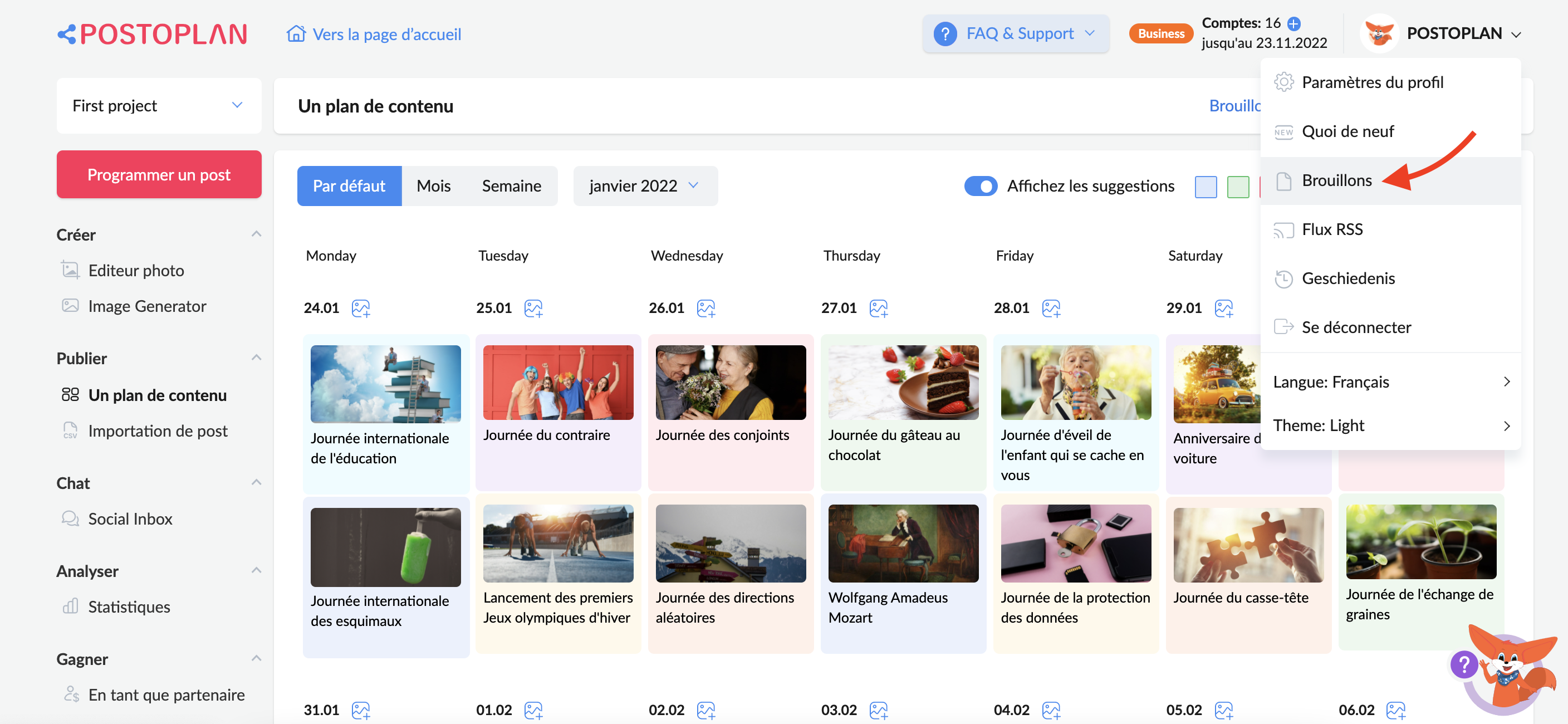
À la page “Brouillons”, vous pouvez afficher les futurs messages, les modifier, changer l’heure de publication, ajouter des médias, des emoji, modifier le texte, ajouter des comptes ou supprimer des brouillons :
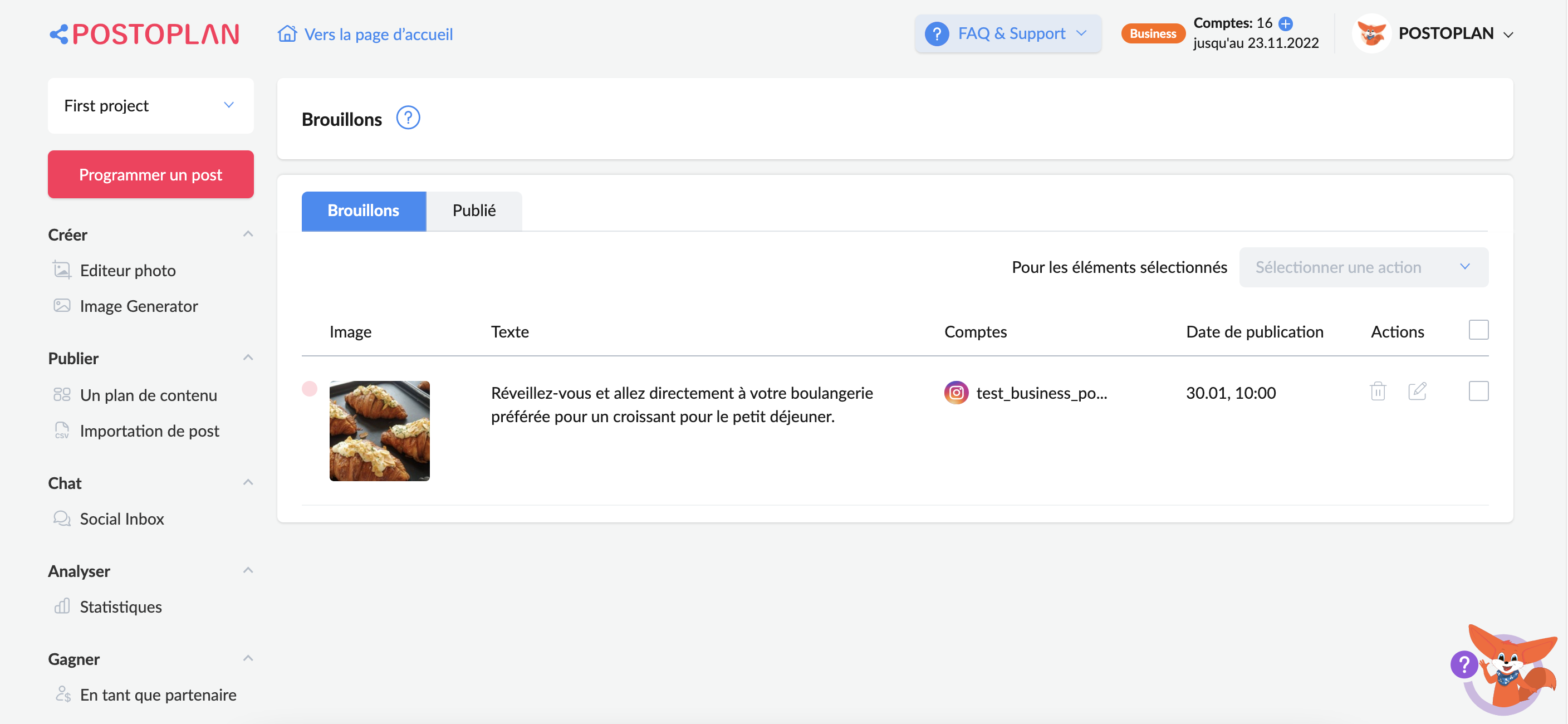
Colonnes :
- Image – affiche un aperçu du fichier multimédia ajouté au message (image/vidéo/gif).
- Texte – le texte du message
- Compte – profils de réseaux sociaux sélectionnés pour le message
- Date de publication – date à laquelle la publication du message est programmée.
- Actions – modification ou suppression du message actuel
- Case à cocher – sélection de tous les messages
Vous pouvez également programmer ou supprimer en bloc les messages de la section “Brouillons”. Pour ce faire, sélectionnez les messages à l’aide des cases ou cliquez sur “Tout sélectionner” et choisissez “Programmer” ou “Supprimer” :

Cliquez sur “Planifier” pour programmer les messages sélectionnés. Vous allez être dirigé vers la page d’édition des articles sélectionnés. Pour que le message soit inclus dans le plan de contenu, vous devez agrandir le brouillon et cliquer sur “Planifier” :
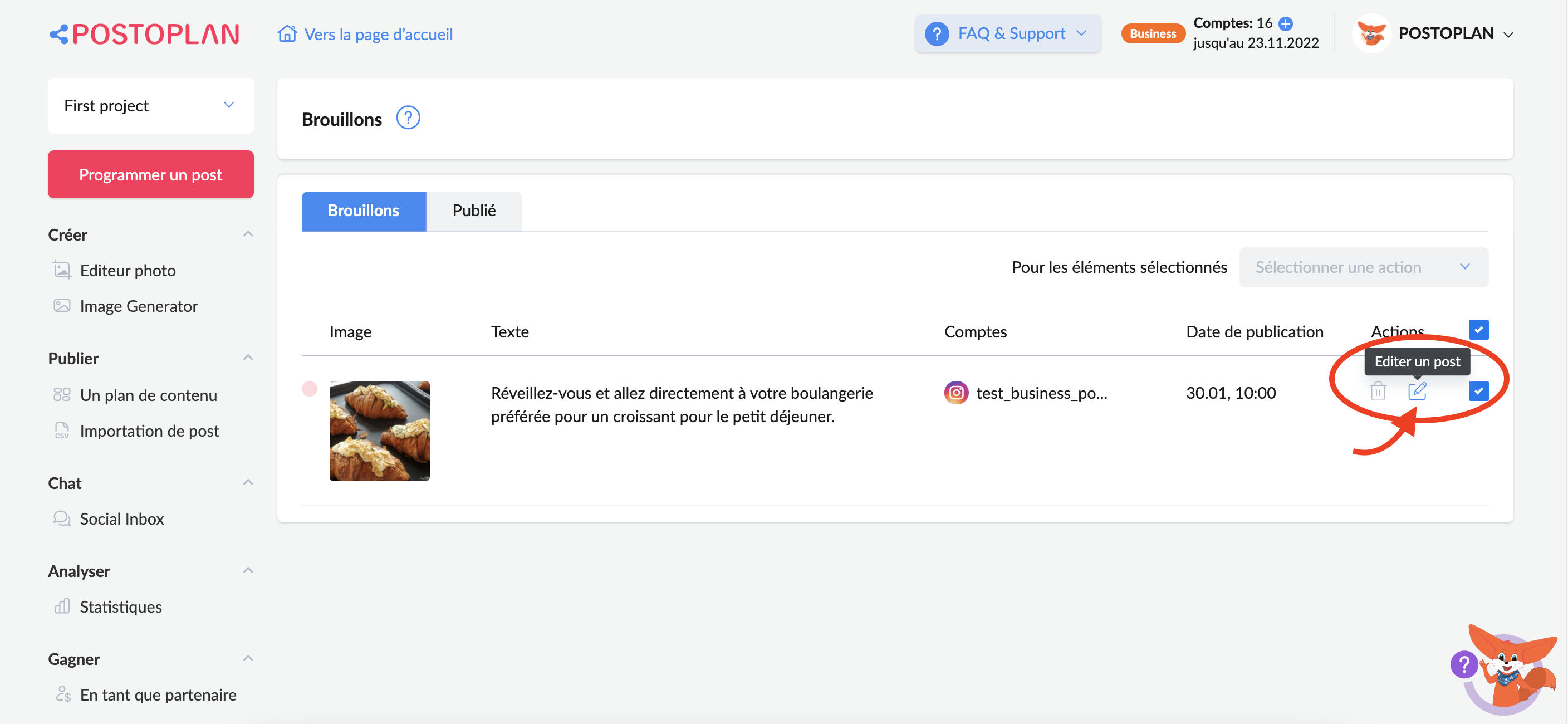
Renouvelez cette étape pour chacune de vos publications. Vous pouvez trouver les brouillons programmés dans la section “Plan de contenu”.